Cómo crear una unidad USB Ubuntu Bootable
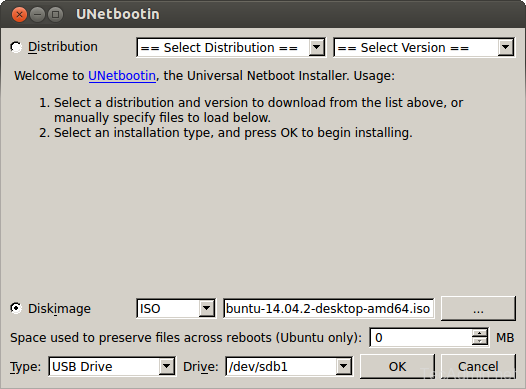
- 3161
- 541
- Sra. Lorena Sedillo
Ubuntu es la distribución de Linux más popular utilizada para el entorno de escritorio y los servidores. Para la instalación de nuevos sistemas, los ingenieros de soporte técnico prefieren usar la unidad flash USB arranque en lugar de la unidad de CD/DVD. Las unidades de arranque USB hacen que la instalación sea más rápida que otros medios como CD/DVD. Este artículo lo ayudará a crear una unidad USB de arranque de Ubuntu usando el sistema operativo Ubuntu, Debian o LinuxMint.
Paso 1: instalar unetbootin
Descargue e instale los últimos paquetes de unetbootin desde su página web oficial que se proporciona a continuación.
https: // unetbootin.github.IO/
Ubuntu y LinuxMint Los usuarios pueden usar PPA: repositorio de Gezakovacs/PPA. Use los siguientes comandos para agregar repositorio e instalar unetbootin.
$ sudo add-apt-repository PPA: GEZAKOVACS/PPA $ sudo apt-get actualización $ sudo apt-get install unetbootin
Paso 2 - Descargar Ubuntu ISO
Ahora descargue el ISO de su distribución de escritorio/servidor de Ubuntu desde su sitio web oficial, use los siguientes enlaces para visitar el sitio web Descargar.
- Edición de escritorio de Ubuntu
- Edición de servidor Ubuntu
Paso 3 - Crear USB de arranque
Ahora inicie la aplicación unetbootina y seleccione Ubuntu ISO desde la unidad de su sistema local en la opción de diskimage.
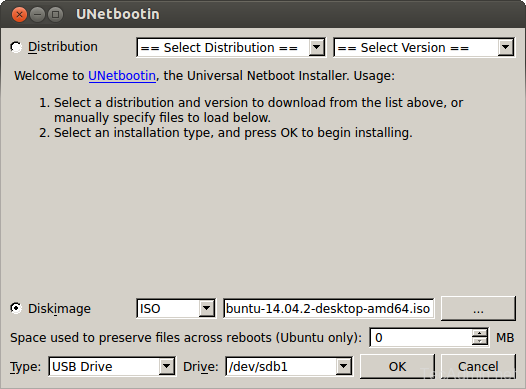
Adjunte la unidad flash USB a su sistema y seleccione la unidad USB en el cuadro desplegable de la unidad. Ahora haga clic en Aceptar y verá el progreso como abajo.
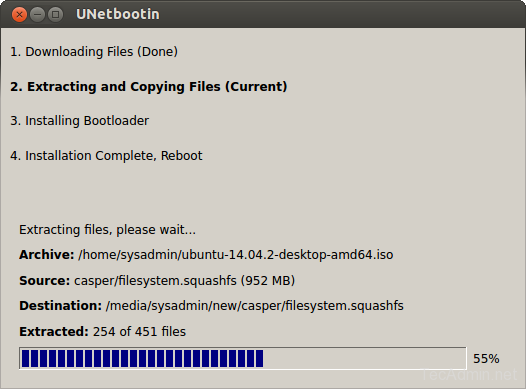
Después de completar la instalación, obtendrá una pantalla como a continuación. No haga clic en Reiniciar hasta que lo necesite y simplemente haga clic en Salir.
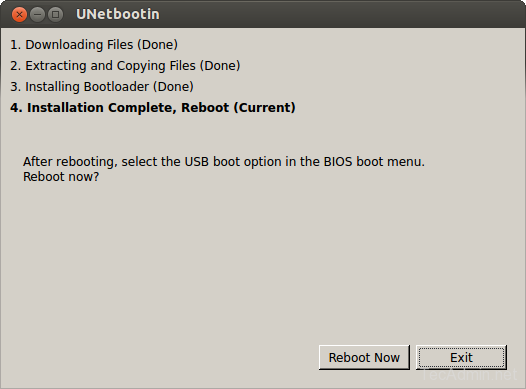
Paso 4 - Instale Ubuntu usando USB de arranque
En este paso, su unidad flash USB de arranque está lista para iniciar sistemas. Adjunte USB al nuevo sistema que necesita instalar Linux y arrancarlo desde la unidad flash USB.

El arranque en vivo predeterminado tendrá lugar y verá la pantalla como a continuación. Desde donde también puede instalar el sistema operativo de forma permanente. O puede seleccionar instalar ubuntu en la pantalla de arriba para iniciar la instalación.

Complete el asistente de instalación para finalizar la instalación de Ubuntu en su sistema.
- « Una guía para instalar o actualizar el servidor OpenSSH en Debian.
- Cómo hacer un USB de arranque en Ubuntu »

